De Selena KomezAtualizado em abril 18, 2018
Resumo: Embora seja improvável que você perca dados ao atualizar seu dispositivo, isso pode acontecer. Depois de atualizar o dispositivo para iOS 11, você pode encontrar erros que perdem dados na nova versão do dispositivo, por exemplo, fotos. Fotos desapareceram do iPhone após a atualização do iOS 11? Este guia mostra as maneiras 4 de recuperar fotos perdidas no iPhone após a atualização do iOS 11.
Mais guias que você pode estar interessado em:
Como fazer backup do iPhone com segurança antes da atualização do iOS 11
Como transferir dados do iPhone antigo para o novo iPhone
Quando o iOS 11 lançado, muitos usuários iOS podem facilmente atualizar seu iPhone, iPad ou iPod Touch para iOS 11 através de wireless ou iTunes.No entanto, alguns usuários dizem que seu iPhone preso no modo de recuperação, tela preta, logotipo branco da Apple durante a atualização 11 iOS e perder alguns dados importantes. Se você falhar em atualizar para o iOS 11 e perder fotos, como recuperar fotos perdidas do iPhone após a atualização do iOS 11Não se preocupe, quando você encontrou a perda de dados após a atualização com falha para o iOS 11, não usar o seu iPhone tirar fotos ou importar arquivos para o telefone, aqui vamos fornecer algumas dicas para restaurar fotos perdidas no dispositivo iOS, você pode Escolha um para recuperação depende da sua situação.
Dicas: Recuperar fotos excluídas através do recurso excluído recentemente do iPhone
A Apple apresenta “Fotos excluídas recentemente” no iOS para nos ajudar a restaurar as fotos excluídas na caixa de lixo. Se o seu dispositivo iOS executa o iOS 8 ou versão mais recente do iOS, você obterá um álbum "Excluído recentemente" no aplicativo Fotos, que armazenará suas fotos excluídas por 30 dias, para que você possa restaurá-las de volta para o rolo da câmera do dispositivo ou outros álbuns, se você me arrependo de excluir algumas fotos do dispositivo.
Para recuperar fotos excluídas do iPhone / iPad por meio do recurso “Excluídas recentemente”, você só precisa realizar as seguintes etapas no seu dispositivo:
Etapa 1: Vá para o aplicativo Fotos> Toque em Álbuns> Role para baixo para encontrar o álbum Excluído Recentemente.
Etapa 2: Abra o álbum Excluído recentemente> Visualize as fotos excluídas recentemente e verifique se há fotos que você deseja recuperar.
Etapa 3: Clique em Selecionar> Selecione as fotos que deseja recuperar> Toque em Recuperar no canto inferior direito.
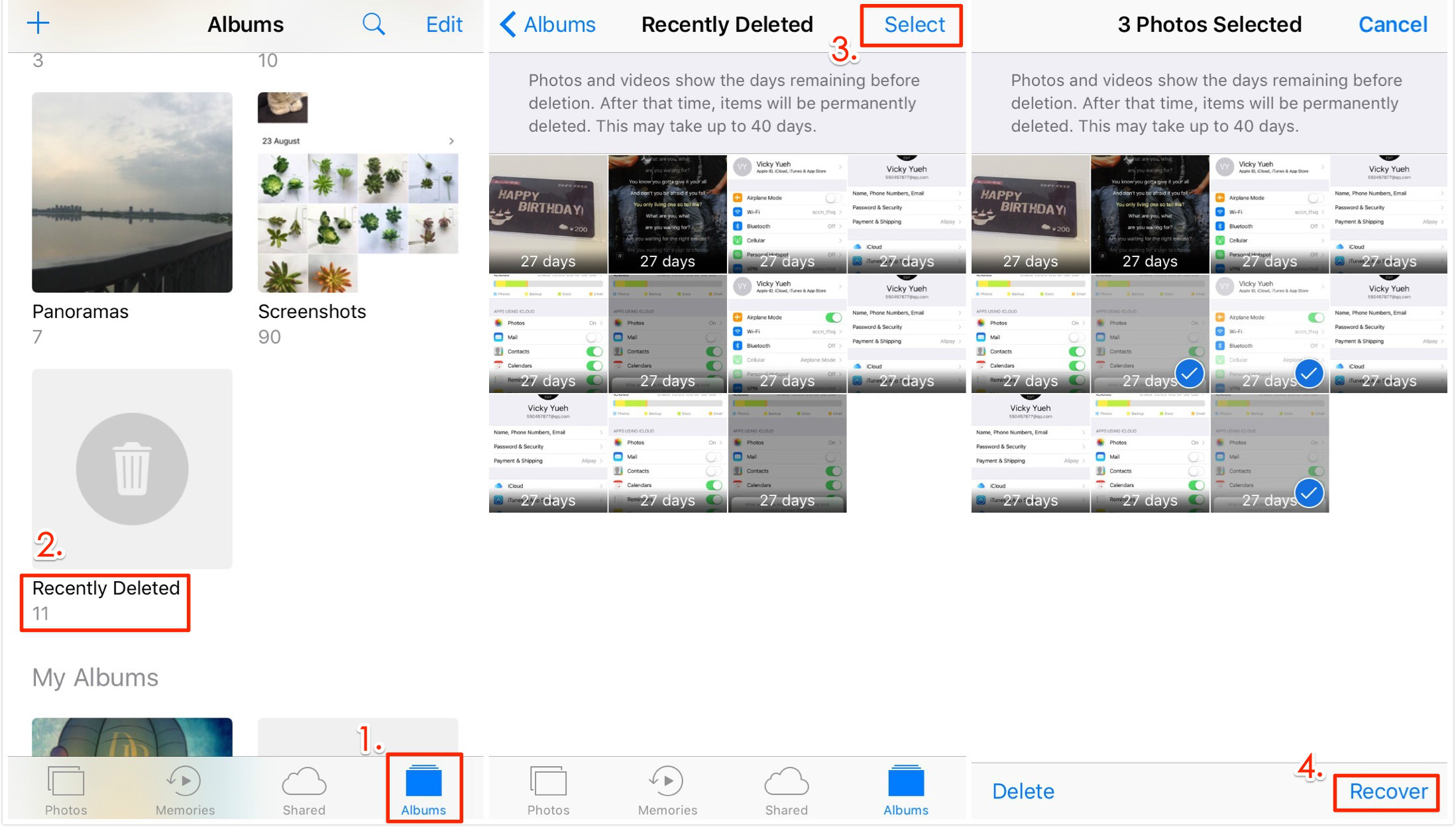
Depois de verificar o álbum Excluídos recentemente, se você não conseguir recuperar fotos excluídas do dispositivo, poderá ler a seção a seguir para tentar outras formas de recuperar fotos perdidas no dispositivo iOS depois que o iOS 11 for atualizado.
Software de recuperação de dados iOS 11 - Faça backup de fotos perdidas do iPhone
Aqui nós oferecemos-lhe um eficaz Recuperação de dados iOS 11 software para recuperar fotos perdidas do iPhone após a atualização do iOS 11. Não importa se você fez um backup ou não, você pode obter fotos perdidas de dispositivos iOS 11, como iPhone X, iPhone 8 / 8 Plus, iPhone 7 / 7 Plus, iPhone 6S / 6 / Plus, iPad Pro, iPad Air / Mini, iPad Mini 4 e iPod Touch. Além disso, o iOS Data Recovery também permite recuperar fotos, vídeos, contatos, mensagens de texto, iMessages, notas, calendário, correio de voz, notas, fotos, músicas, dados de aplicativos, etc. 11 / iOS 10 Backups do iTunes e do iCloud, até mesmo seus dispositivos não estão em mãos.


3 maneiras de restaurar fotos perdidas do iPhone após a atualização do iOS 11
O 11 Data Recovery for Win e o iOS 11 Data Recovery para Mac podem ajudar a restaurar arquivos perdidos ou excluídos de dispositivos iOS 11 com / sem backup.Se você não souber onde encontrar os dados ausentes, após o download e a execução recuperação de dados do iOS 11 no seu computador, clique em “Recuperação Inteligente de Dados”, Esta função de recuperação de dados pode ajudá-lo a encontrar seus dados rapidamente, dependendo do tipo de arquivo e da situação em que você os perdeu. Se você tiver certeza de que seus dados importantes foram perdidos devido a atualizações do sistema, toque em“Redefinição de fábrica, jailbreak ou atualização do iOS”, O programa irá guiá-lo para recuperar facilmente os dados perdidos após a atualização do iOS 11.

Way 1: Recuperar fotos perdidas do iPhone após a atualização do iOS 11 (não é necessário backup)
Passo 1.Run iOS 11 Data Recovery
Depois de executar a recuperação de dados do iOS 11 em seu computador, conectar seus dispositivos iPhone ao computador via cabo USB e selecionar “Recuperar do dispositivo iOS“. Clique em “Início" continuar.

Passo 2.Selecione Fotos e App Fotos
Se você deseja apenas recuperar as fotos que faltam do seu iPhone após a atualização do iOS 11, incluindo fotos da biblioteca, rolo da câmera e fotos do aplicativo, escolha o tipo de arquivo “Foto""Foto de aplicativo"E clique em"Próximo" continuar.

Passo 3.Scan iPhone Lost Data
Após conectar o iPhone ao computador e clicar em “Escanear“. Em seguida, o programa examinará seu iPhone em busca de todas as fotos perdidas.

Passo 4.Preview e restaurar fotos perdidas do iPhone
Quando a digitalização terminar, habilite o botão “Mostrar apenas os excluídos”, basta clicar em “Fotos"E"Foto de aplicativo"Item para visualizar e selecionar as fotos que você deseja recuperar e clique em"RecuperarBotão para restaurar as fotos perdidas de volta de seus dispositivos iPhone diretamente. Finalmente, as fotos serão salvas no computador, depois que você também pode restaurar as fotos retiradas de volta para qualquer dispositivo iOS para ver e usar.

Faça o download do iOS Data Recovery for Win ou Mac:


Tips: A recuperação de dados iOS também pode ajudá-lo a recuperar fotos perdidas / excluídas do aplicativo, como WhatsApp, Kik, Viber, Linha, Skype, Wechat no iPhone, iPad diretamente.
Way 2: Restaurar fotos perdidas do backup do iTunes após a atualização do iOS 11
Se você fez backup do seu dispositivo antes de atualizar para o iOS 11, o iTunes fará backup de todo o conteúdo do seu iPhone automaticamente, mas você pode usar um software profissional de recuperação de dados do iTunes para extrair todo o conteúdo do backup do iTunes e recuperar faltando fotos.
Etapa 1.Selecione a restauração do modo iTunes
Depois de executar a recuperação de dados do iOS no PC ou Mac, selecione “Recuperar do iTunes Backup"E clique em"Início" continuar.

Passo 2.Selecionar fotos
Você verá que o programa pode ajudá-lo a recuperar todos os tipos de dados dos arquivos de backup do iTunes, se você apenas deseja recuperar as fotos perdidas do iPhone após a atualização do iOS 11, selecione “Fotos"Item e clique em"Próximo" continuar.

Passo 3.Download e Digitalize o iTunes Backup
Todos os arquivos de backup do iTunes disponíveis naquele computador serão listados na próxima janela. Selecione aquele que contém as fotos perdidas e clique em “Escanear. "

Etapa 4.Preview e recuperar fotos excluídas do iTunes Backup
Selecione "Fotos"E visualizar as fotos excluídas que você deseja recuperar. Finalmente, basta clicar em"RecuperarBotão para recuperá-los.

Download grátis do iOS Data Recovery for Win ou Mac:


Way 3: Restaurar fotos perdidas do iCloud Backup após o iOS 11 Upate
Passo 1.Escolha o modo de recuperação do iCloud
Para recuperar as fotos que faltam do iPhone com o backup do iCloud após a atualização para o iOS 11, escolha “Recuperar do Backup do iCloud"E depois clique em"Início" começar.

Etapa 2.Selecionar arquivo de fotos do iCloud Backup
Escolha o tipo de arquivo que deseja recuperar - “Fotos"E"Fotos App", Se você quiser recuperar vídeos perdidos durante este processo também, selecione" Vídeos "e" App Video "e clique em"Próximo".

Etapa 3.Sign na conta do iCloud
Entre na sua conta do iCloud para permitir que o programa acesse os arquivos de backup do iCloud na sua conta. Nós não registraremos as informações da sua conta.

Etapa 4.Selecione o histórico de backup e o download
Selecione o arquivo de backup do iCloud que contém as fotos que faltam e clique em “Próximo. "

Etapa 5.Preview e recuperar fotos perdidas do iCloud Backup
Aguarde a conclusão do processo de verificação. Todos os dados encontrados no backup do iCloud podem ser restaurados. E então selecione "Foto"E"Foto de aplicativo”Item para visualizá-los um por um, clique em“RecuperarPara obter as fotos perdidas de volta e salvar salve as fotos recuperadas em seu computador.

Depois disso, permite restaurar os arquivos recuperados para o dispositivo iOS, se você quiser visualizá-los nos dispositivos.


O que é mais sobre a recuperação de dados do iOS 11
Recuperação de dados iOS 11 é um dos o melhor software de recuperação de dados do iPod do iPad do iPhone, que oferece métodos 3 para recuperar fotos, vídeos, músicas, contatos, iMessags, mensagens de texto, notas, histórico de chamadas, mensagens WhatsApp e muito mais do iPhone após o iOS 11, atualização do iOS 10 / 10.1 / 10.2 / 10.3. usuários do iPhone 8 recuperar fotos excluídas do iPhone 8 com / sem backup.
Recupere fotos perdidas do iPhone sem backup: Digitalize diretamente a memória do seu iPhone e encontre todas as fotos apagadas / perdidas no seu iPhone, mesmo que você não faça backup antes, ele funciona bem com o iPhone 8 / 7 / 6s / 6 / SE / 5s / 5 / 4s / 4.
Extrair fotos ausentes do backup do iTunes: Seletivamente extrair dados específicos, como fotos, SMS, contatos no seu backup do iTunes. Não precisa de ligar o seu iPhone, o que é útil quando o iTunes não consegue reconhecer o seu iPhone após a actualização 11 / 10 do iOS.Se já o tiver feito antes, este modo de recuperação permite restaurar os dados do iPhone, até o telefone foi perdido / quebrado / danificado pela água ou roubado.
Baixe fotos do iPhone perdidas do backup do iCloudTransferir com segurança e seletivamente as fotos do iPhone do seu backup do iCloud, mesmo quando o iPhone estiver em modo de recuperação, logotipo da Apple branco, tela preta da morte, modo DFU ou congelamento após não atualizar o dispositivo para iOS 11 ou 10.3 / 10.2.
Artigos relacionados:
Backup e restauração de dados do iPhone ao iOS 11 / 10 Upate
Exportar dados do iPhone para o computador antes do iOS 11 / 10 Update
Recuperar dados perdidos do iPhone após a redefinição de fábrica
Como fazer backup e restaurar mensagens WhatsApp no iPhone
Como transferir dados do iPhone antigo para o iPhone 8 / 7
iPhone Desktop Manager - Gerencie seu iPhone no Windows PC ou Mac
Comentários
prompt: você precisa login na sua conta MXNUMX antes que você possa comentar.
Ainda não tem conta. Por favor clique aqui para cadastre-se.

Carregando ...


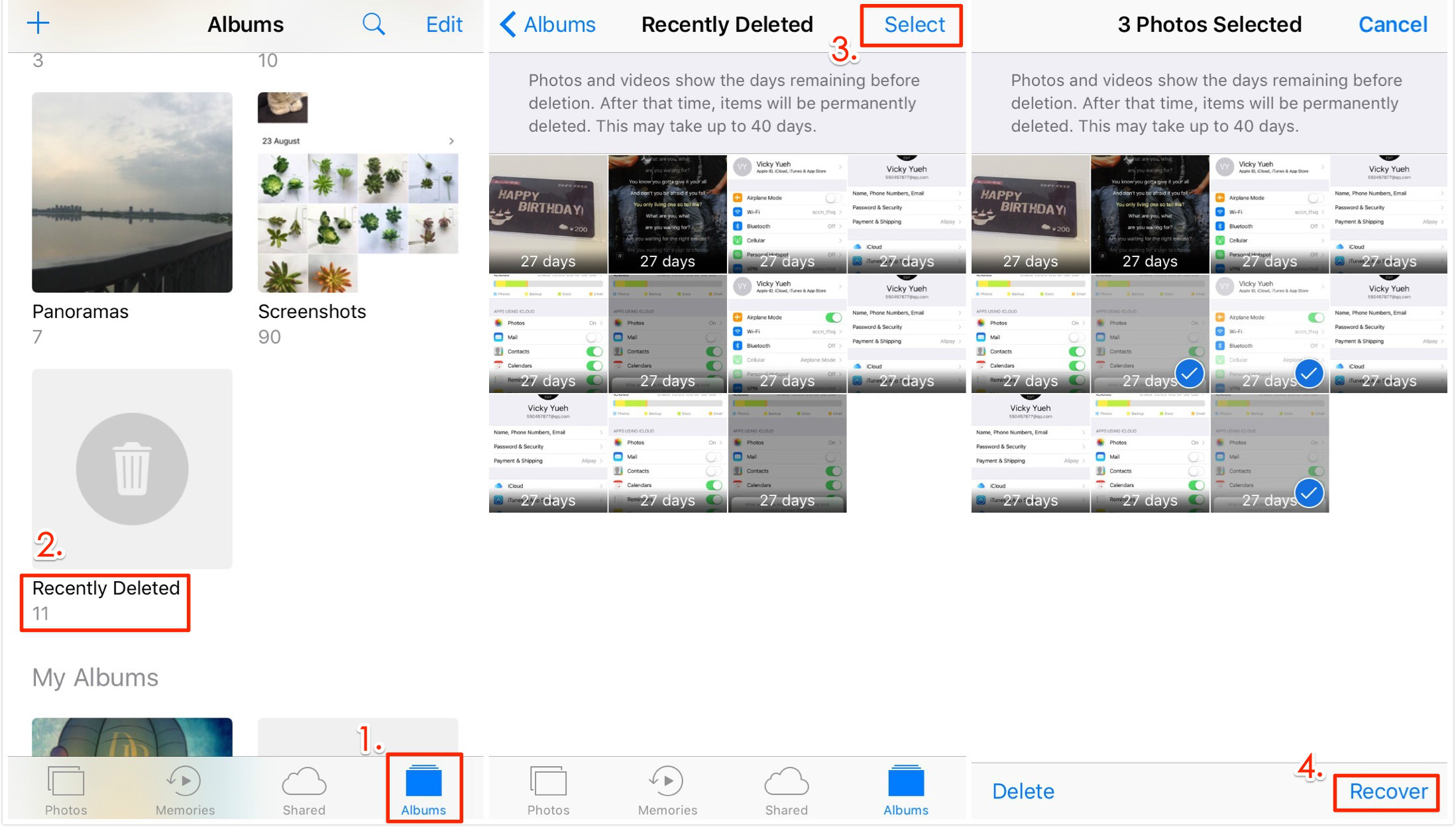
























Nenhum comentário ainda. Diga algo...